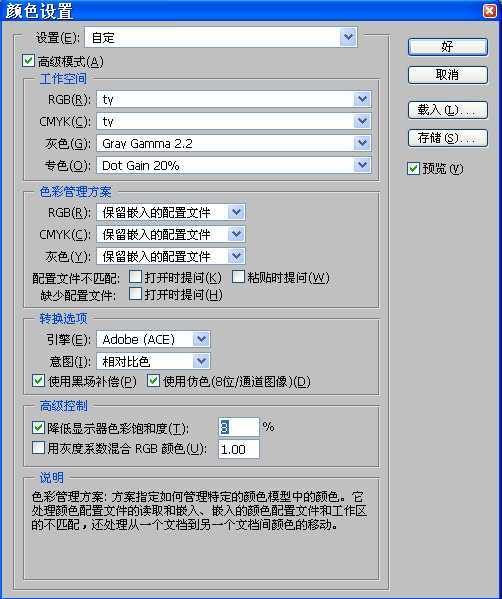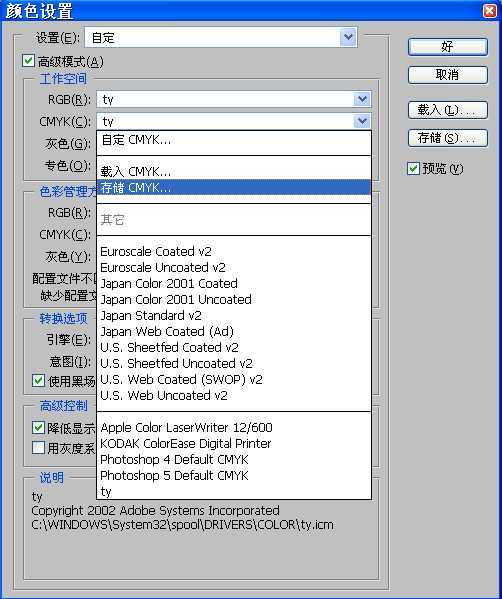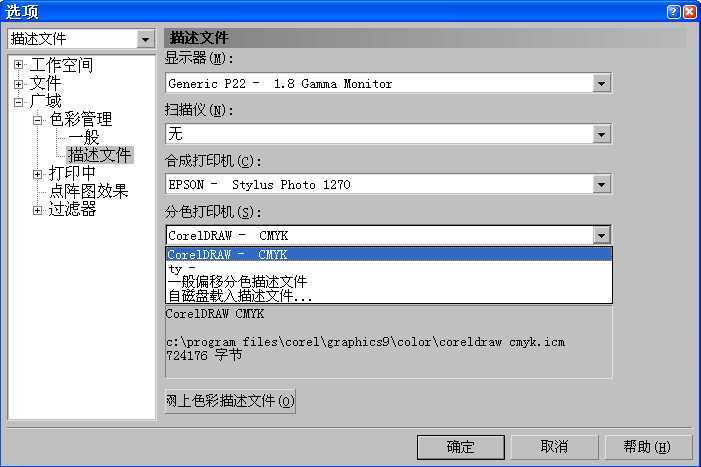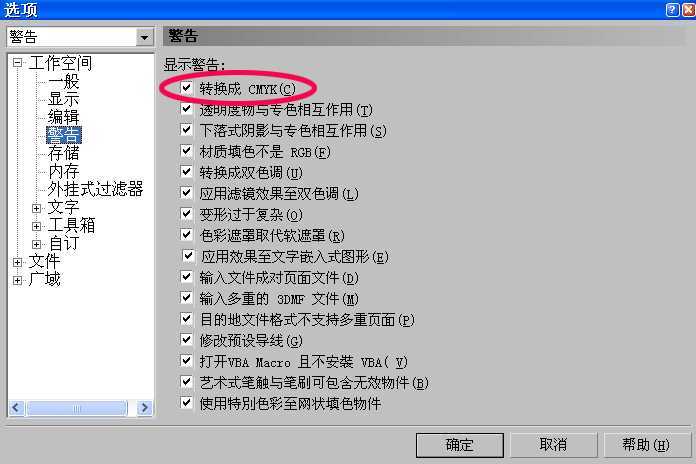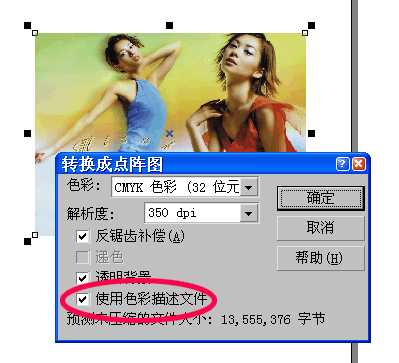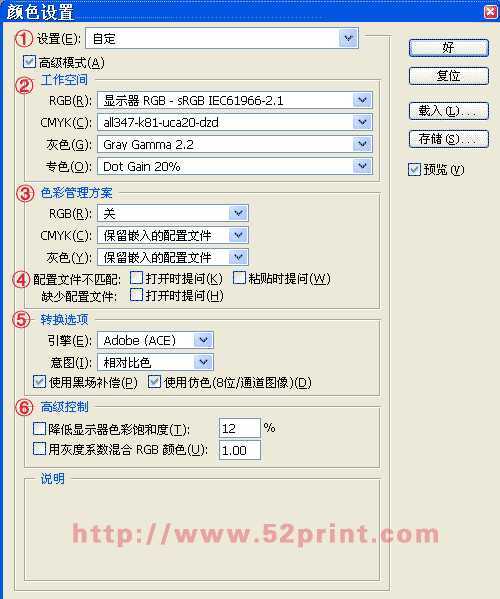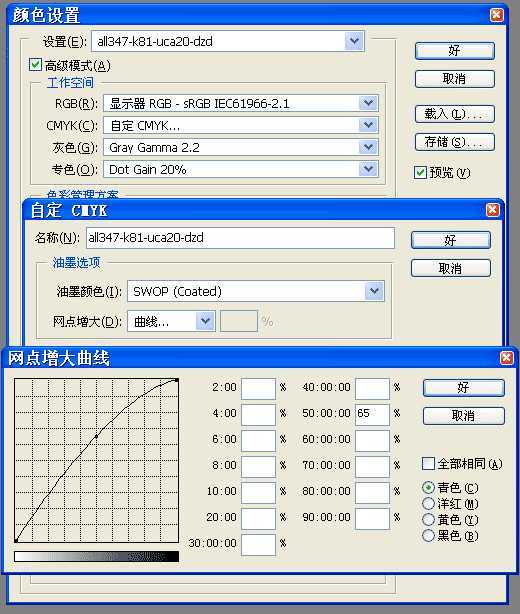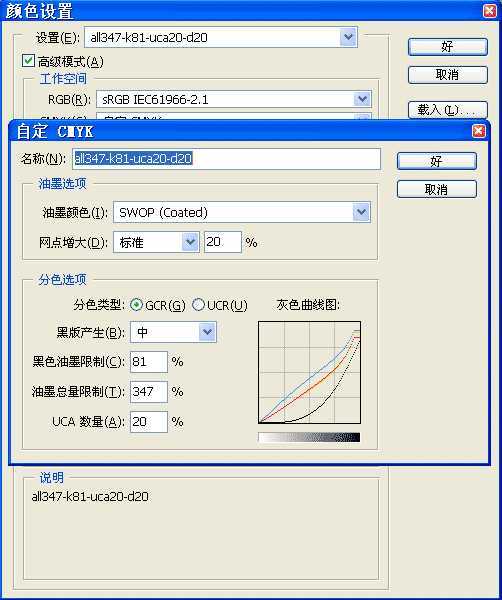本教程向FEVTE的朋友们介绍设置CorelDraw色彩管理的方法,RGB色转换为CMYK,四色成份总是和客人转的不一样?四色图有时转出来变成单黑的了?不知如何设置CorelDraw的色彩管理才是正确的?
CD跟PS转CMYK不统一这块最头痛的难题,这篇教程就详细像的朋友们讲解如何设置CORELDAW色彩管理
第一步:首先确定你的PS中已经做了的分色设置。
PS的CMYK分色设置参见论坛的贴子:
第二步:打开PS的颜色设置面板
然后点击保存CMYK颜色设置
保存径为:C:\Program Files\Corel\Graphics9\Color 目录下、
本人用的是CD9,不同的CD版本这个路径不同,但都是在CD安装目录的Color文件夹下。记住保存的文件名,等一下要用的。
第三步:打开CD,新建一个文件。然后打开工具菜单下的色彩管理,选中描述文件,打开分色打印机的项的下拉菜单,这时你可看到刚才在PS中保存的CMYK分色设定文件呆在列表中,哈哈,选中它!
这时你在CD中有了同PS中一样的CMYK分色设置了。接着我们对CD进行一些分色方面的简单设定。
先打开工具菜单下的选项菜单,在警告中将转成CMYK选中。
这样做的目的是为了在CD中转CMYK时能清楚知道转换时用的是那个色彩设置文件!防止设置出错!
剩下的事情就是在CD中将RGB转CMYK了。
有两种方法可用:一种是点击阵图菜单下的模式菜单中CMYK色彩,这种方法可以多个图一次转,转后的各图还是各自独立的!
另一种方法是是点击阵图菜单下的转换点阵图命令。这种方法也可一次转换多个图,但转换后的图变成了一幅,不能拆开了。而且这种转换要注意转换时一定要选中对话框中的使用色彩描述文件这一选项,不然,印刷出来,嘿嘿!你会死得很难堪!
配合上面的CD转CMYK跟PS一致,一般是我装机后第一个要做的,希望大家看看:
通过调查发现,大家对PhotoShop的工作模式与印刷配置文件的关系很模糊,所以我阐述一下PhotoShop的CMYK颜色配置文件的正确设定及与PhotoShop工作模式之间的联系,不足之处请老鸟指正。
先介绍一下PS中的颜色设置面板,了解一下概念。
让我们先打开PS的颜色设置面板,虽然表面上看只有不多的设置项,但它对于整个印刷来讲却致关重要。
每个选项的含意我将引用PhotoShop的帮助信息,引用部份将用紫色标识,特别的地方会着重说明。
① 设置:可选用系统的一些预设值,也可自定义。
◆模拟 Photoshop 4
模拟 Adobe Photoshop 4.0 和更早版本的 Mac OS 使用的颜色工作流程。
◆Europe Prepress Defaults
管理在欧洲的通用出版条件下输出的内容的颜色。
◆Japan Prepress Defaults
管理在日本的通用出版条件下输出的内容的颜色。
◆Photoshop 5 默认工作空间
使用 Photoshop 5 默认工作空间的内容准备。
◆U.S. Prepress Defaults
管理在美国的通用出版条件下输出的内容的颜色。
◆Web Graphics Defaults
管理将在 World Wide Web 上出版的内容的颜色。
② 工作空间:
预定色彩管理设置指定将与 RGB、CMYK 和灰度颜色模式相关的颜色配置文件。设置还为文档中的专色指定颜色配置文件。这些配置文件在色彩管理工作流程中很重要,被称为工作空间。由预定设置指定的工作空间代表将为几种普通输出条件生成最保真颜色的颜色配置文件。例如,U.S. Prepress Defaults 设置使用 CMYK 工作空间在标准规范下为 Web Offset Publications (SWOP) 出版条件保持颜色的一致性。
工作空间充当未标记文档和使用相关颜色模式新创建的文档的颜色配置文件。例如,如果 Adobe RGB (1998) 是当前的 RGB 工作空间,创建的每个新的 RGB 文档将使用 Adobe RGB (1998) 色彩空间内的颜色。工作空间还定义转换到 RGB、CMYK 或灰度颜色模式的文档的目标色彩空间。
这里的颜色配置文件(也是色彩管理文件)跟我们息息相关。
在每种模式中的颜色配置文件都关系到此种模式的图片在显示器中的显示效果,同时也控制着不同颜色模式图片间的转换过程。
对于印刷来讲这里最重要的当然是CMYK的颜色配置文件,而且这个配置文件对不于同的印刷设备,不同的印刷产品,不同的油墨都会有所不同。因此,理论上要经常更换这个文件,但实际工作中我们无法做这一点,一般自定义一个最常用的。
在"颜色设置"对话框中,在"色彩管理方案"下,选择下列选项之一,为每个颜色模式设置默认的色彩管理方案:
如果不想对新的、导入的或打开的颜色数据实行色彩管理,则选择"关"。
如果预期在有色彩管理和无色彩管理的文档的混合环境下工作,则选择"保留嵌入的配置文件"。
如果想使所有文档都使用当前的工作空间,则选择"转换为工作空间"。
④、⑤、⑥没有太多的解释,详情见Photoshop的帮助。
接着我们讨论:怎样正确生成CMYK的颜色配置文件。
这个文件的作用是用来转换并控制其它颜色模式转换成CMYK时各色版分色数值,同时也控制着CMYK图在PS中的显示效果。
配置文件生成的标准过程
这里面的每一个参数都要根据不同的情况进行定义,正确的做法是到印刷车间用相关仪器采集数据,然后输入其中。
油墨:大家要根据印刷厂所使用的油墨来设定,一般选SWOP(Coated) 即用于涂布铜板纸的油墨。
必要时向油墨生产商索取油墨的具体资料。
网点增大:网点增大是印刷过程中不可避免的现象,所以PhotoShop在CMYK的颜色配置中就预先考虑了印刷中网点增大带来的影响,因此正确设定网点增大值就可以最大限制降低网点增大给印刷品带来的影响。
操作步骤:制作一个标准的印刷校样文件,分别包括C、M,Y,K四色的1%----100%的多个测试色块,然后用印刷机印刷出来。接着用显像密度计测出色块的密度值,通过计算,然后得出不同点的网点增大值。
例:测试色块中有一50%的蓝色块,印刷出来后显像密度计测出值是65%,那么你在蓝版的50%处的填上65%,这样PhotoShop在分色时会通过计算补正印刷的网点增大。
如果你没有条件进行采集数据的话,那么你可用PhotoShop的默认值。
继讨论CMYK的颜色配置文件中的分色选项
灰色成分替换 (GCR)和底色去除 (UCR)平常说得比较多,这里就不在赘述,通常铜板纸印刷选择灰色成分替换 (GCR),印报纸选择底色去除 (UCR)。
印刷的过程是产品复制的过程,在这个过程中印刷操作者希望以最少的墨量印出最好的产品。为什么呢?因为墨量少,印刷过程容易控制(呵呵,没有哪个师傅喜欢印刷大块大块的深色板墨吧……)、产品干燥速度快、能够节省开支,所以在以上的原则下我们设定黑色油墨量,油墨总量和UCA(底色添加)等参数。
PhotoShop5的默认颜色空间中 黑色墨量是100,油墨总量是300,但实际经验告诉我,这个值是非常不适合做印刷。因为暗部的黑版量到了100,那么印刷出来的暗部层次可以说完全没有,而且油墨总量只有300,除开黑色墨量,其它三色总量只有200,整个图片的表现力大打折扣。因此我会根据本单位的实际情況调整这几个数值。一般来讲,国内的印刷油墨总量一般建议在310---340之间,黑色墨量根据不同的产品做相应调整。增加黑色墨量就意味着其它三色总量的减少,因此要注意它们之间的平衡,黑色量太大,暗部层次不够,中间调平淡;黑色量太小,图片就会没有骨架,缺乏立体感。总之要根据不同的图片,不同的要求进行设定,我个人认为一般不要超过90。
UCA 补偿在中心阴影区的油墨密度损耗。添加的油墨在只用黑色油墨打印时可能显得没有层次的区域产生丰富的黑色阴影。UCA 也可以避免在阴影的细微部分产生色调分离,UCA的值根据需要酌情给定。
下面图中的数据是我根据某个产品的需要而做出的设定,大家参考一下可以,但请不要完全照抄,因为在某种情况下可能它并不适合你。
接着我们讨论调查帖中的问题:在图片转换模式前,我为何坚持让大家在 RGB 模式中执行大多数色调和色彩校正。
先介绍一下RGB模式下调整图片的优点:
1、由于RGB所处理的通道较少,因而节将省内存并提高性能。
2、具有更大的设备独立性,因为 RGB 色彩空间不依赖于油墨。不管使用的是显示器、计算机还是输出设备,都将保留对图像进行的校正。
3、RGB 空间的色域比 CMYK 空间的色域大得多,所以调整后很可能会保留更多的颜色。
另外还有更重要的一点,因为图片最终要转换为CMYK印刷模式,所以RGB图在转换前一直会受CMYK颜色配置文件的约束,也就是说,无论如何调整图片,图的颜色数值都会受到油墨总量、黑色墨量、网点增大值、UCA等参数的支配,总会处在设定的范围之内,一但转换成CMYK图之后,这些参数就失去了约束力,对图的任何调整都将破坏数值的平衡(油墨总量、黑墨量随着调整会有很大的变化,网点增大将不会受增大值的调整而消减),除非你是很有经验的调图高手,否则或多或少会给图片带来一定的影响。
你可以试着在PS中新建一RGB文件,然后填充灰色,接着调整图的色调,你会发现无论你如何调整。图的油墨总量、黑墨量总不会超过设定值,这样就可保证图片按照你的最佳设定而进行转换,一但转成CMYK后,再进行调整,情况就完全不同了。
在RGB模式下调整图片的好是显而易见的,我个人感觉调整图片的效果要明显好于CMYK模式,而且操作步骤也比CMYK少。
有不少人会提出这样的问题:我们的客户会提出某种意见,要将图的某个颜色调整成什么样子。确实在实际工作中会碰到这样的问题,但这种调整跟我上面所说的并不矛盾,就像在PS中填个某种颜色的色块一样,颜色不够好看让它加深点,难道不行么,当然可以的啦,这种局部调整和全局调整是不一样的,大家慢慢体会吧。
有什么问题请提出来,错误之处请大家批评,有补充请大家修正,希望跟大家一起探讨这个问题。
另,我在别的论坛看到有人反应K100或K50转换为灰度时,转换后的数值并不等于100或50,这是因为转换受灰度色彩配置文件的限制造成的,如要让它们一致灰度色彩配置文件请选择Dot Gain 20%。
CorelDraw,色彩,管理
免责声明:本站文章均来自网站采集或用户投稿,网站不提供任何软件下载或自行开发的软件! 如有用户或公司发现本站内容信息存在侵权行为,请邮件告知! 858582#qq.com
《魔兽世界》大逃杀!60人新游玩模式《强袭风暴》3月21日上线
暴雪近日发布了《魔兽世界》10.2.6 更新内容,新游玩模式《强袭风暴》即将于3月21 日在亚服上线,届时玩家将前往阿拉希高地展开一场 60 人大逃杀对战。
艾泽拉斯的冒险者已经征服了艾泽拉斯的大地及遥远的彼岸。他们在对抗世界上最致命的敌人时展现出过人的手腕,并且成功阻止终结宇宙等级的威胁。当他们在为即将于《魔兽世界》资料片《地心之战》中来袭的萨拉塔斯势力做战斗准备时,他们还需要在熟悉的阿拉希高地面对一个全新的敌人──那就是彼此。在《巨龙崛起》10.2.6 更新的《强袭风暴》中,玩家将会进入一个全新的海盗主题大逃杀式限时活动,其中包含极高的风险和史诗级的奖励。
《强袭风暴》不是普通的战场,作为一个独立于主游戏之外的活动,玩家可以用大逃杀的风格来体验《魔兽世界》,不分职业、不分装备(除了你在赛局中捡到的),光是技巧和战略的强弱之分就能决定出谁才是能坚持到最后的赢家。本次活动将会开放单人和双人模式,玩家在加入海盗主题的预赛大厅区域前,可以从强袭风暴角色画面新增好友。游玩游戏将可以累计名望轨迹,《巨龙崛起》和《魔兽世界:巫妖王之怒 经典版》的玩家都可以获得奖励。
更新日志
- 【雨果唱片】中国管弦乐《鹿回头》WAV
- APM亚流新世代《一起冒险》[FLAC/分轨][106.77MB]
- 崔健《飞狗》律冻文化[WAV+CUE][1.1G]
- 罗志祥《舞状元 (Explicit)》[320K/MP3][66.77MB]
- 尤雅.1997-幽雅精粹2CD【南方】【WAV+CUE】
- 张惠妹.2007-STAR(引进版)【EMI百代】【WAV+CUE】
- 群星.2008-LOVE情歌集VOL.8【正东】【WAV+CUE】
- 罗志祥《舞状元 (Explicit)》[FLAC/分轨][360.76MB]
- Tank《我不伟大,至少我能改变我。》[320K/MP3][160.41MB]
- Tank《我不伟大,至少我能改变我。》[FLAC/分轨][236.89MB]
- CD圣经推荐-夏韶声《谙2》SACD-ISO
- 钟镇涛-《百分百钟镇涛》首批限量版SACD-ISO
- 群星《继续微笑致敬许冠杰》[低速原抓WAV+CUE]
- 潘秀琼.2003-国语难忘金曲珍藏集【皇星全音】【WAV+CUE】
- 林东松.1997-2039玫瑰事件【宝丽金】【WAV+CUE】